Gợi ý 4 cách đăng xuất ID Apple mà không cần mật khẩu
Deprecated: trim(): Passing null to parameter #1 ($string) of type string is deprecated in /home/caocap/public_html/wp-content/plugins/fixed-toc/frontend/html/class-dom.php on line 98
Nếu không có mật khẩu, bạn sẽ hầu như không làm được bất kỳ thao tác nào trên iDevice của mình. Tuy nhiên đừng vội hoang mang, nếu bạn cần thoát tài khoản Apple của mình, GhienCongNghe gợi ý những cách đăng xuất ID Apple mà không cần mật khẩu sau đây.
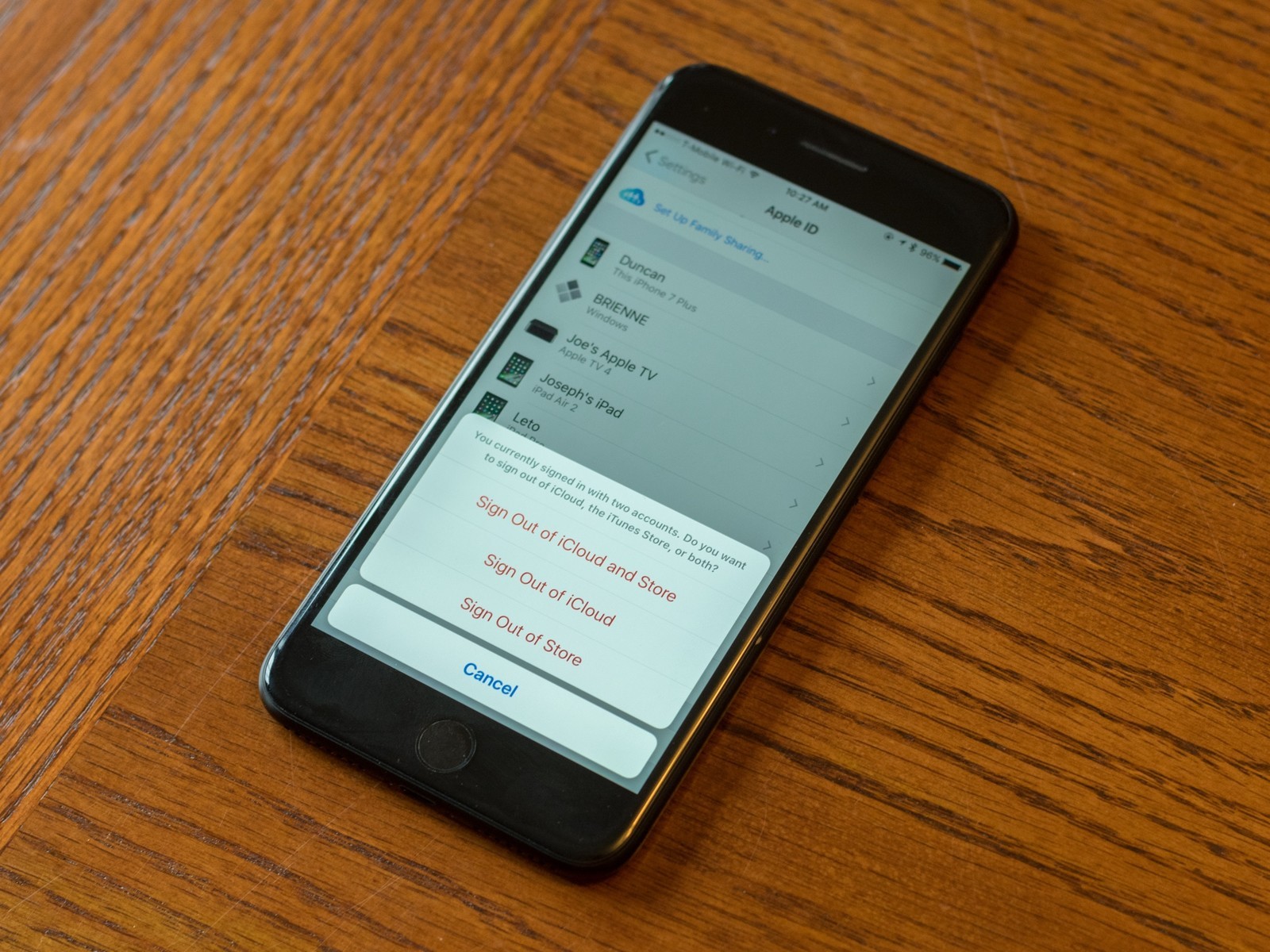
Cách đăng xuất ID Apple không cần mật khẩu
Dưới đây sẽ là một số cách có thể giúp bạn đăng xuất ID Apple mà không cần lo lắng về mật khẩu. Tuy nhiên, ID Apple là chìa khóa để bạn tiếp cận với kho dịch vụ và ứng dụng vô tận của Apple, bạn hãy cẩn thận với Apple ID của mình nhé.
Cách đăng xuất ID Apple bằng tài khoản iTunes
Bạn có thể trực tiếp sử dụng tài khoản iTunes của mình để đăng xuất Apple ID mà không cần mật khẩu. Tuy nhiên, hãy sao lưu dữ liệu của mình trước khi đăng xuất tránh làm mất dữ liệu của mình nhé.
- Tắt tính năng Find My iPhone. Để làm như vậy, hãy đi tới Settings > iCloud và gạt nút tắt Find My iPhone.
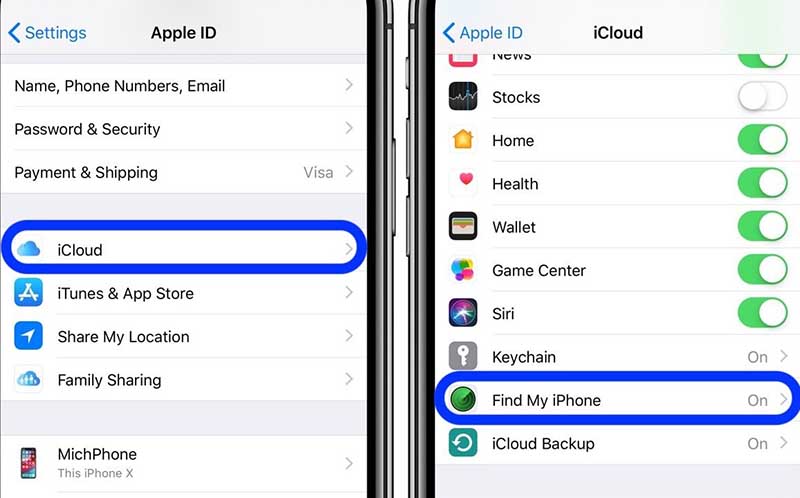
- Quay lại Settings và chọn iTunes & App Store.
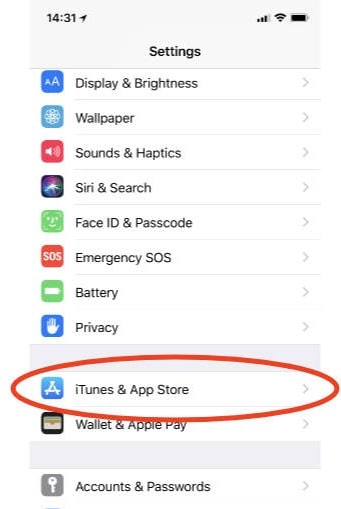
- Nhấn vào ID Apple của bạn ở trên cùng.
- Trong thông báo nổi lên, chọn Sign Out.
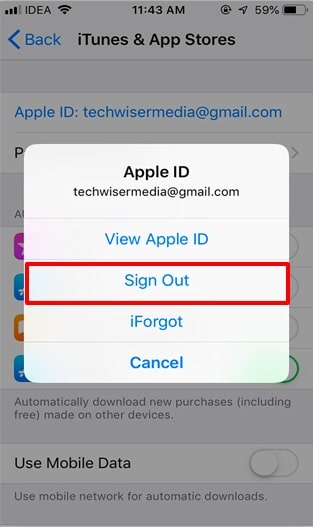
Cách đăng xuất Apple ID bằng iCloud
Tại đây, bạn sẽ có 2 sự lựa chọn khi đăng xuất Apple ID bằng iCloud.
Đăng xuất với iCloud trên điện thoại
- Chọn Settings > iCloud.
- Lướt xuống cuối màn hình và chọn Delete Account.
- Chọn Delete để xác nhận xóa tài khoản.
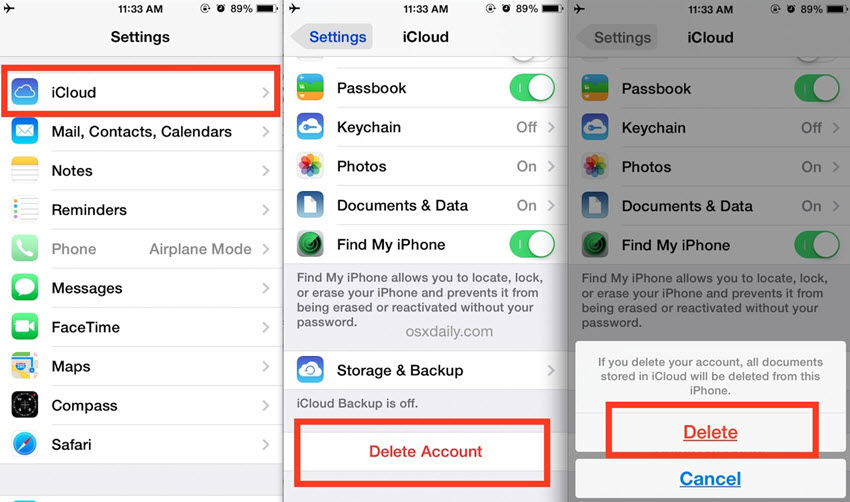
Đăng xuất với iCloud trên máy tính
Cách này có thể ứng dụng khi bạn mua iPhone qua tay. Chủ sở hữu cũ không cần phải cung cấp mật khẩu Apple ID hoặc đến gặp bạn trực tiếp để xóa tài khoản Apple ra khỏi máy. Họ vẫn có thể làm việc này từ xa thông qua máy tính.
- Truy cập website iCloud chính thức tại đây.
Dưới đây là quy trình từng bước để xóa tài khoản iCloud bằng cách truy cập iCloud trên máy tính để bàn.
- Truy cập trang web iCloud chính thức và đăng nhập bằng Apple ID và mật khẩu.
- Nhấp vào tùy chọn Find iPhone. Trong tab All Devices, chọn thiết bị mà bạn muốn xóa tài khoản iCloud.
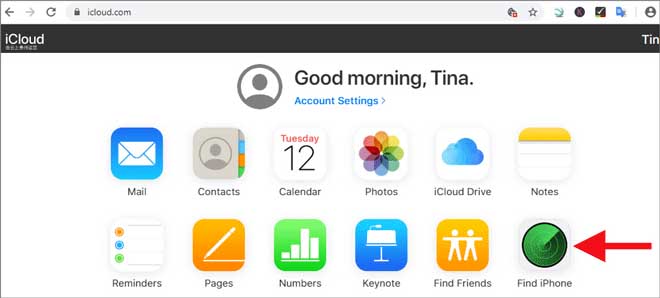
- Chọn Remove From Account để xóa tài khoản iCloud khỏi thiết bị đã chọn.
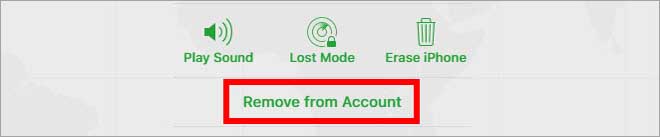
Sau khi tài khoản iCloud bị xóa, khóa kích hoạt iCloud sẽ bị vô hiệu hóa và bạn sẽ có thể tạo hoặc đăng nhập bằng tài khoản mới.
Cách đăng xuất Apple ID bằng mật khẩu mới
Bằng cách tạo một mật khẩu mới cho Apple ID hiện tại của mình, bạn sẽ dễ dàng đăng xuất ngay cả khi đã quên mật khẩu cũ. Tuy nhiên để đảm bảo cách này thành công, bạn cần nhớ các câu hỏi bảo mật để đặt mật khẩu mới. Trong trường hợp bạn không nhớ cũng không phải lo lắng, bạn hoàn toàn có thể đặt lại mật khẩu bằng email đã đăng ký Apple ID.
- Truy cập website Apple ID tại đây.
Dưới đây là hướng dẫn từng bước thực hiện.
- Truy cập website Apple ID và nhấp vào Forgot Apple ID or Password.
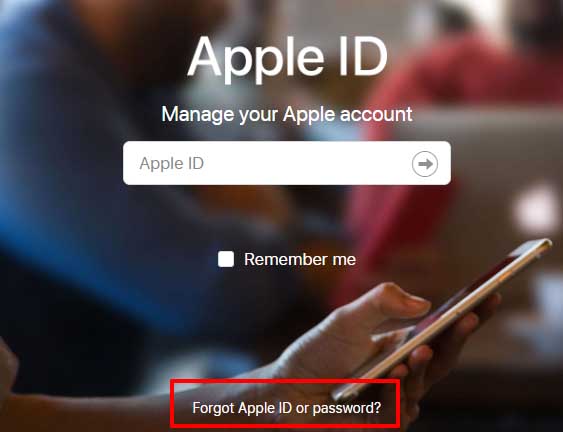
- Nhập ID Apple của bạn và nhấp vào Continue. Trong cửa sổ tiếp theo, chọn I Need to Reset My Password.
- Tại đây chọn phương pháp mà bạn muốn đặt lại mật khẩu. Dưới đây là ba tùy chọn khả thi.
– Nếu bạn đã thiết lập câu hỏi bảo mật trong khi tạo ID Apple của mình, bạn có thể chọn Answer Security Questions nếu nhớ chính xác câu trả lời cho các câu hỏi bảo mật.
– Nếu bạn đã thêm một e-mail khôi phục trong khi tạo ID Apple của mình, bạn cũng có thể sử dụng nó để đặt lại mật khẩu. Trong trường hợp này, hãy chọn Get an E-mail. Bạn sẽ nhận được e-mail đặt lại mật khẩu trên email đã đăng ký của mình.
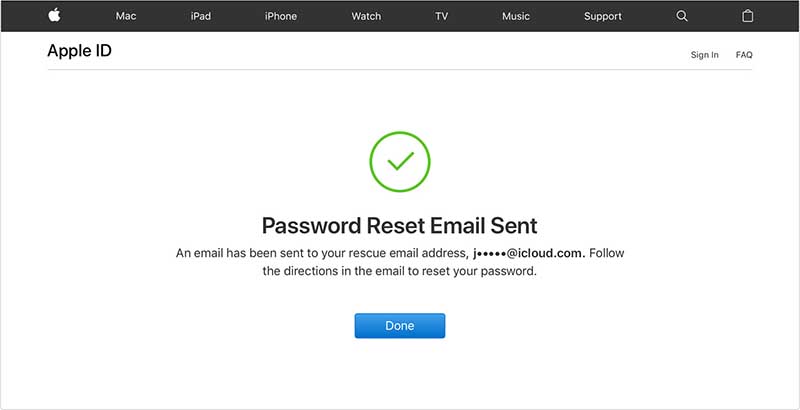
Với mỗi phương pháp khôi phục mà bạn đã chọn, hãy làm theo hướng dẫn một cách cẩn thận. Sau khi quá trình hoàn tất, bạn sẽ phải cập nhật mật khẩu mới cho từng dịch vụ iCloud, có thể là iTunes hoặc iMessage.
Trong trường hợp bạn đã bật xác minh hai chiều trên iPhone của mình, bạn sẽ nhận được một màn hình khác sau khi nhấp vào Forgot Apple ID or Password. Trong trường hợp này, bạn sẽ phải làm theo một cách khác để đặt lại mật khẩu Apple ID của mình.
- Truy cập website chính thức của Apple ID và nhấp vào Forgot ID or Password.
- Nhập ID Apple của bạn và chọn tùy chọn Reset Password.
- Trong cửa sổ tiếp theo, bạn sẽ được yêu cầu nhập Recovery Key. Đây là mã khóa duy nhất được cung cấp khi người dùng bật xác minh hai chiều cho tài khoản iCloud. Nhập khóa khôi phục và nhấp vào Continue.
- Chọn một thiết bị để nhận mã xác minh. Bây giờ, hãy nhập mã xác minh này và nhấp vào Continue.
- Trong cửa sổ tiếp theo, nhập mật khẩu mới và nhấn vào Reset Password.
- Sau khi đặt lại mật khẩu, bạn có thể dễ dàng đăng xuất Apple ID bằng cách đi đến Settings > ID Apple > Sign Out on your iPhone.
Đọc thêm những bài viết thú vị:
- Sửa nhanh lỗi ID Apple này chưa được sử dụng trước đây ở iTunes Store
- Hướng dẫn từng bước cách đăng nhập ID Apple
- Trọn bộ tạo ID Apple mới trên máy tính, ai rồi cũng sẽ làm được
Trên đây là tổng hợp những cách đăng xuất ID Apple mà không cần mật khẩu. GhienCongNghe hy vọng bài viết đã giúp ích được cho bạn. Lưu ý rằng sẽ có những ứng dụng từ bên thứ ba có thể giúp bạn giải quyết vấn đề. Tuy nhiên bạn cần chọn một ứng dụng uy tín và đảm bảo về bảo mật để tránh những sự cố đáng tiếc nhé. Đừng quên Like & Share bài viết để ủng hộ GhienCongNghe tiếp tục chia sẻ nhiều thông tin bổ ích hơn nữa.
Tham khảo Wondershare Dr.Fone
Originally posted 2021-09-21 04:07:04.
- Share CrocoBlock key trọn đời Download Crocoblock Free
- Cung cấp tài khoản nghe nhạc đỉnh cao Tidal Hifi – chất lượng âm thanh Master cho anh em mê nhạc.
- Thủ thuật nghe nhạc chất lượng cao trên Spotify 2020
- Cách kiểm tra quạt laptop có chạy không cực đơn giản, ai cũng làm được – friend.com.vn
- CorelDRAW Graphics Suite 2022 Crack 5 23.5.0.506 X9 Download [Latest]
- Điểm danh top 10 cửa hàng linh kiện máy tính uy tín TPHCM – Golmart
- 3 cách tăng, giảm âm lượng trên laptop, máy tính đơn giản, hiệu quả – friend.com.vn
Bài viết cùng chủ đề:
-
Acer Iconia B1-723 – Chính hãng | Thegioididong.com
-
Cách khắc phục lỗi Voz không vào được bạn không nên bỏ qua
-
Tắt mở màn hình iPhone cực nhanh, không cần phím cứng – Fptshop.com.vn
-
[SỰ THẬT] Review bột cần tây mật ong Motree có tốt không?
-
Chèn nhạc trong Proshow Producer, thêm nhạc vào video
-
Cách rút gọn link Youtube
-
Cách chuyển font chữ Vni-Times sang Times New Roman
-
Hack Stick War Legacy Full Vàng Kim Cương Tiền ❤️ 2021
-
Du lịch Thái Lan nên đi tour hay đi tự túc? – BestPrice
-
Cách reset Wifi FPT, đặt lại modem wifi mạng FPT
-
9 cách tra số điện thoại của người khác nhanh chóng, đơn giản – Thegioididong.com
-
Top 4 smartphone chạy chip Snapdragon 820 giá rẻ đáng mua – Tin công nghệ mới nhất – Đánh giá – Tư vấn thiết bị di động
-
Top 30 bộ phim Hàn có rating cao nhất mọi thời đại – Chọn Thương Hiệu
-
Top 9 game về chiến tranh Việt Nam bạn nên trải nghiệm ngay
-
EXP là gì? Ý nghĩa EXP trong game và các lĩnh vực khác
-
phần mềm encode sub – Chia sẻ thủ thuật phần mềm, máy tính, game mới nhất
